Для выполнения программы к ней необходимо обратиться по имени функции с заданием ее фактических аргументов (начальных данных для функции) в круглых скобках и заданными обозначениями переменных (возвращаемых значений) в квадратных скобках, которые получают значения в результате последовательности вычислений.
Числовые переменные могут быть с плавающей точкой (тогда указывается порядок, например 6.4713e+003) или с фиксированной точкой (например 81.5000).
При написании программы (см.рис.1.4) можно писать комментарии начиная их со знака %..
function y=f(x)
%функция вычисляется от одного аргумента и возвращает одно %значение, или от вектора аргумента и возвращает вектор, каждый %элемент которого вычислен от соответствующего элемента вектора %аргумента
y=(x+2).*(x-4); %поэтому перед знаком *умножения стоит.точка.*
%если не ставить;точку с запятой в конце строки то произойдет вывод на %экран
end
Символьная переменная в М-файле:
str=’P I Pupkin’
ее символьное содержимое заключается в кавычки.
Ввод:
xleft=input('введите левую границу интервала поиска ');
Вывод:
disp('ВВОД ИСХОДНЫХ ДАННЫХ края диапазона поиска, точность по аргументу ИЛИ по функции ');
disp(string);
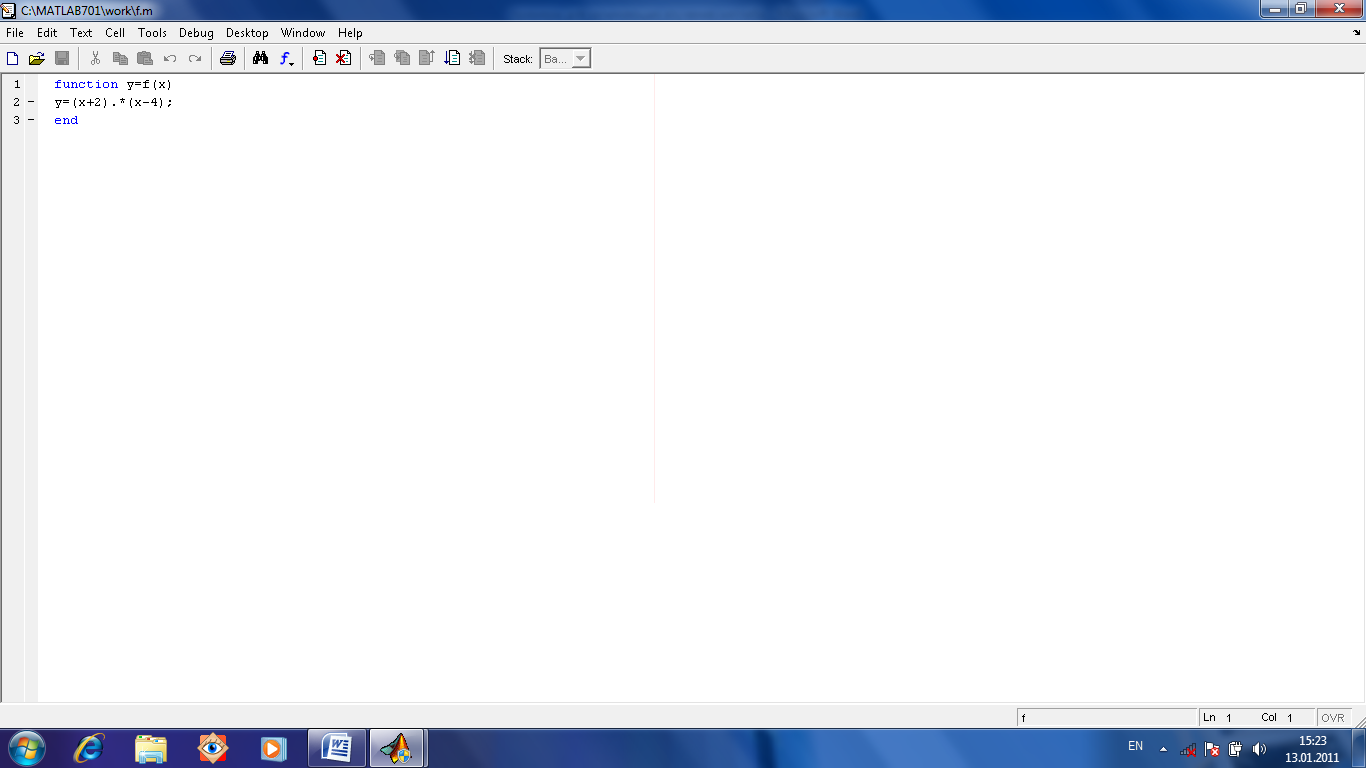
|
Рис. 1.4. Описание функции в М-файле
В общем виде обращение к функции
[n1, n2, …, n10]=funName(v1, v2, …, v4)
где в квадратных скобках необязательный список возвращаемых значений (то есть имена переменных которым будут присвоены соответствующие значения). Если их не указывать то МАТЛАБ сам создаст какие-то переменные и присвоит им эти значения.
В круглых скобках обязательный список аргументов (то есть имена переменных значения которых будут обрабатываться как аргументы функции).
В М-файле описание функции начинается с слова function как в примере
function [x,y,xleft1,xright1,nn]=ZolS1()
в примере функция не нуждается в аргументах поэтому ее список аргументов пуст. Присутствуют только пустые круглые скобки.
Ее вызов в тексте М-файла (в том месте программы где функция вызвана она исполняется)
[x,y,xleft1,xright1,nn]=ZolS1();
Сохранение File—Save при этом откроется окно (рис.1.5), в котором надо будет указать где и под каким именем хотите сохранить этот М-файл.
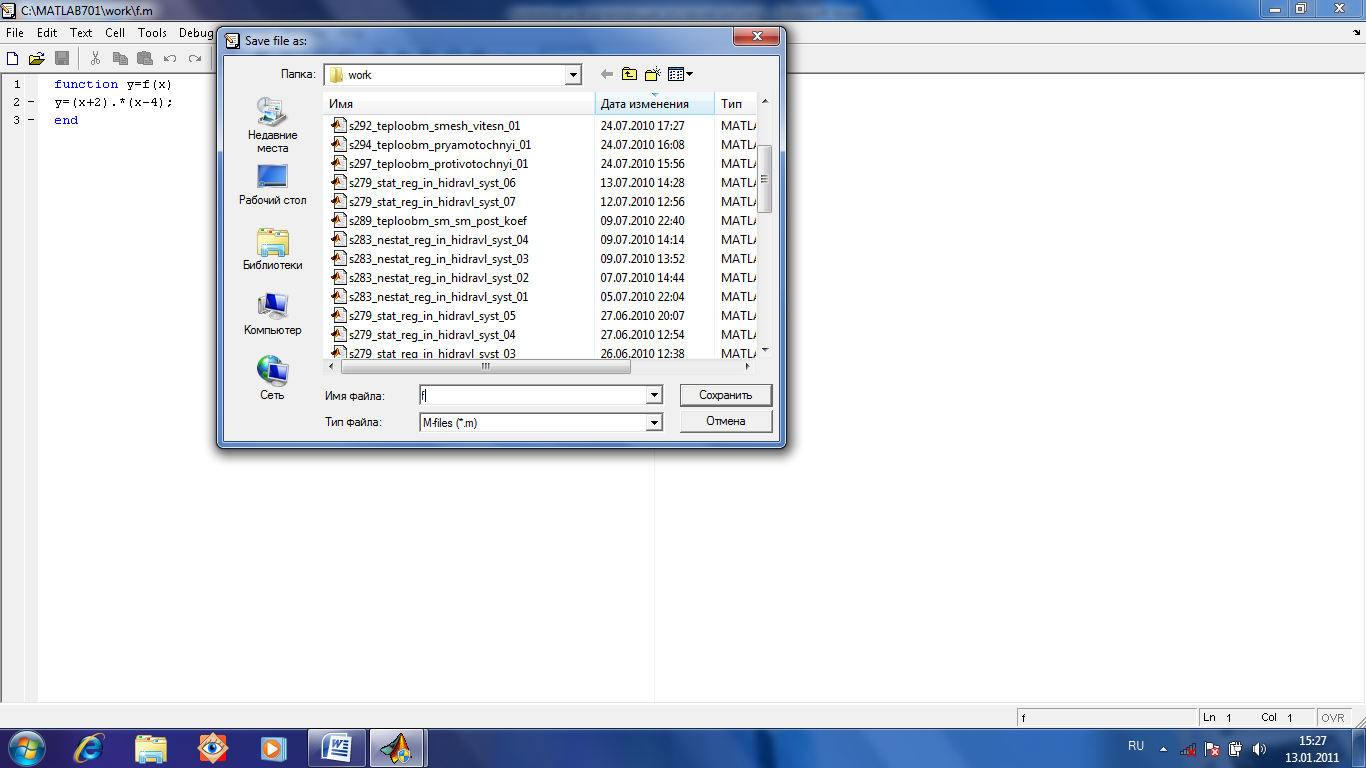
|
 2020-10-10
2020-10-10 162
162








